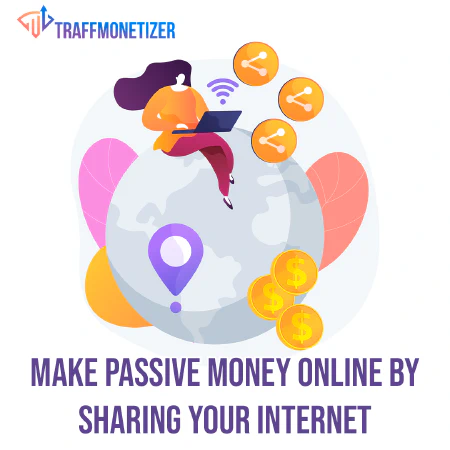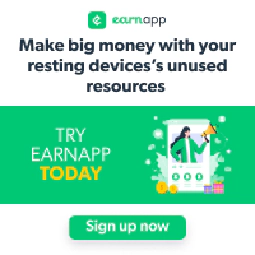Mastering Active Directory Administration with PowerShell: Przewodnik instalacji i użytkowania

Table of Contents
Wprowadzenie
W dzisiejszym cyfrowym krajobrazie zarządzanie i utrzymywanie kont użytkowników, grup zabezpieczeń i innych zasobów w środowisku Windows Active Directory (AD) wymaga wydajnych i usprawnionych procesów. PowerShell, potężny język skryptowy opracowany przez Microsoft, oferuje moduł Active Directory ułatwiający zadania administracyjne AD. Moduł ten zapewnia szeroki zakres poleceń cmdlet, które umożliwiają administratorom automatyzację różnych operacji i efektywne zarządzanie usługą AD. W tym artykule omówimy instalację i korzystanie z modułu Active Directory dla PowerShell.
Instalacja modułu Active Directory dla PowerShell
Aby rozpocząć korzystanie z modułu Active Directory dla PowerShell, należy upewnić się, że jest on zainstalowany w systemie. Proces instalacji może się różnić w zależności od systemu operacyjnego. Oto kroki instalacji modułu w systemach Windows 10, Windows 11 i Windows Server:
Windows 10 i Windows 11 - PowerShell
- Otwórz Windows PowerShell z uprawnieniami administratora.
- Uruchom następujące polecenie, aby zainstalować moduł:
Add-WindowsCapability -Name Rsat.ActiveDirectory.DS-LDS.Tools~~~~0.0.1.0 -Online
- Poczekaj na zakończenie instalacji. Po zakończeniu można rozpocząć korzystanie z modułu Active Directory.
Windows Server
- Otwórz Windows PowerShell z uprawnieniami administratora.
- Uruchom następujące polecenie, aby zainstalować moduł:
Install-WindowsFeature -Name "RSAT-AD-PowerShell" -IncludeAllSubFeature
- Poczekaj na zakończenie instalacji. Po zakończeniu można rozpocząć korzystanie z modułu Active Directory.
Systemy offline
Systemy offline są nieco bardziej skomplikowane. Istnieje kilka metod, jednak zalecamy użycie następującego skryptu:
Importowanie modułu Active Directory w PowerShell
Przed użyciem modułu Active Directory w PowerShell należy zaimportować go do bieżącej sesji. Wykonaj poniższe kroki, aby zaimportować moduł:
- Uruchom Windows PowerShell z uprawnieniami administracyjnymi.
- Wykonaj następujące polecenie, aby zaimportować moduł:
Import-Module ActiveDirectory
- Moduł Active Directory zostanie zaimportowany i będzie można uzyskać dostęp do jego poleceń cmdlet i funkcji.
Korzystanie z modułu Active Directory dla PowerShell
Po zaimportowaniu modułu Active Directory można wykorzystać jego bogaty zestaw poleceń cmdlet do wykonywania różnych zadań administracyjnych. Przyjrzyjmy się kilku często używanym poleceniom cmdlet i ich funkcjom:
Pobieranie informacji Active Directory
Aby efektywnie zarządzać środowiskiem Active Directory (AD), kluczowe jest pobieranie informacji o różnych obiektach AD, takich jak użytkownicy, grupy i jednostki organizacyjne (OU). PowerShell zapewnia potężne polecenia cmdlet, które upraszczają proces pobierania.
-
Get-ADUser To polecenie cmdlet umożliwia pobieranie szczegółowych informacji o użytkownikach AD. Można uzyskać atrybuty, takie jak nazwa użytkownika, nazwa wyświetlana, adres e-mail i inne. Na przykład, aby pobrać wszystkich użytkowników, których nazwa użytkownika zaczyna się od “johndoe”, można uruchomić następujące polecenie:
Get-ADUser -Filter 'SamAccountName -like "johndoe*"'To polecenie zwróci listę obiektów użytkownika pasujących do określonego filtra.
-
Get-ADGroup Polecenie cmdlet Get-ADGroup umożliwia pobieranie informacji o grupach AD. Zapewnia dostęp do szczegółów, takich jak nazwa grupy, członkowie, opis i inne. Na przykład, aby pobrać wszystkie grupy zabezpieczeń w środowisku AD, można wykonać następujące polecenie:
Get-ADGroup -Filter 'GroupCategory -eq "Security"'Spowoduje to wyświetlenie listy grup zabezpieczeń w usłudze Active Directory.
-
Get-ADOrganizationalUnit Polecenie cmdlet Get-ADOrganizationalUnit służy do pobierania informacji o jednostkach organizacyjnych AD. Umożliwia dostęp do właściwości, takich jak nazwa jednostki organizacyjnej, opis, nadrzędna jednostka organizacyjna i inne. Aby pobrać wszystkie jednostki organizacyjne w domenie, można użyć następującego polecenia:
Get-ADOrganizationalUnit -Filter *Uruchomienie tego polecenia spowoduje wyświetlenie listy wszystkich jednostek OU w usłudze Active Directory.
Korzystając z tych zaawansowanych poleceń cmdlet, można łatwo pobrać określone informacje o użytkownikach, grupach i jednostkach OU usługi AD, umożliwiając wydajną administrację i zarządzanie środowiskiem Active Directory.
Te polecenia cmdlet umożliwiają pobieranie określonych atrybutów, filtrowanie wyników i wykonywanie zaawansowanych zapytań w celu pobrania żądanych informacji.
Tworzenie i zarządzanie obiektami Active Directory
Podczas pracy z Active Directory (AD), moduł Active Directory w PowerShell oferuje potężne polecenia cmdlet do tworzenia i zarządzania obiektami AD. Zapoznajmy się z kilkoma niezbędnymi poleceniami cmdlet do tworzenia użytkowników, grup i jednostek organizacyjnych (OU) w usłudze AD.
-
New-ADUser To polecenie cmdlet umożliwia utworzenie nowego użytkownika AD. Można określić atrybuty, takie jak nazwa użytkownika, hasło, adres e-mail i inne. Na przykład, aby utworzyć nowego użytkownika z nazwą użytkownika “john.doe” i wyświetlaną nazwą “John Doe”, można użyć następującego polecenia:
New-ADUser -SamAccountName "john.doe" -Name "John Doe"To polecenie utworzy nowego użytkownika w usłudze Active Directory.
-
New-ADGroup Polecenie cmdlet New-ADGroup umożliwia utworzenie nowej grupy AD. Można ustawić właściwości, takie jak nazwa grupy, opis, zakres grupy i inne. Aby utworzyć nową grupę o nazwie “Marketing” z opisem, można wykonać następujące polecenie:
New-ADGroup -Name "Marketing" -Description "Marketing Team"To polecenie utworzy nową grupę w usłudze Active Directory.
-
New-ADOrganizationalUnit Za pomocą polecenia cmdlet New-ADOrganizationalUnit można utworzyć nową jednostkę organizacyjną AD. Można określić właściwości, takie jak nazwa jednostki organizacyjnej, nadrzędna jednostka organizacyjna i inne. Na przykład, aby utworzyć nową jednostkę organizacyjną o nazwie “Sprzedaż” w ramach jednostki organizacyjnej “Działy”, można uruchomić następujące polecenie:
New-ADOrganizationalUnit -Name "Sales" -Path "OU=Departments,DC=contoso,DC=com"To polecenie utworzy nową jednostkę organizacyjną w hierarchii usługi Active Directory.
Korzystając z tych poleceń cmdlet, można łatwo tworzyć nowych użytkowników, grupy i jednostki organizacyjne AD z żądanymi właściwościami i konfiguracjami, umożliwiając wydajne zarządzanie środowiskiem Active Directory.
Modyfikowanie obiektów usługi Active Directory
Jeśli chodzi o modyfikowanie właściwości i atrybutów istniejących obiektów Active Directory (AD), moduł Active Directory w PowerShell udostępnia kilka przydatnych poleceń cmdlet. Przyjrzyjmy się tym poleceniom cmdlet do modyfikowania użytkowników, grup i jednostek organizacyjnych (OU) AD.
-
Set-ADUser Polecenie cmdlet Set-ADUser umożliwia modyfikowanie właściwości użytkownika AD. Można aktualizować atrybuty, takie jak wyświetlana nazwa, adres e-mail, numer telefonu i inne. Na przykład, aby zmienić numer telefonu użytkownika o nazwie “john.doe”, można użyć następującego polecenia:
Set-ADUser -Identity "john.doe" -PhoneNumber "123456789"To polecenie zmodyfikuje numer telefonu określonego użytkownika w usłudze Active Directory.
-
Set-ADGroup Za pomocą polecenia cmdlet Set-ADGroup można modyfikować właściwości grupy AD. Można aktualizować atrybuty, takie jak opis grupy, członkostwo, zakres grupy i inne. Aby zmienić opis grupy o nazwie “Marketing” na “Marketing Team”, można wykonać następujące polecenie:
Set-ADGroup -Identity "Marketing" -Description "Marketing Team"To polecenie zaktualizuje opis określonej grupy w usłudze Active Directory.
-
Set-ADOrganizationalUnit Polecenie cmdlet Set-ADOrganizationalUnit umożliwia modyfikowanie właściwości jednostki organizacyjnej AD. Można zmieniać atrybuty, takie jak nazwa jednostki organizacyjnej, opis i inne. Na przykład, aby zmodyfikować opis jednostki organizacyjnej o nazwie “Sprzedaż” na “Dział sprzedaży”, można uruchomić następujące polecenie:
Set-ADOrganizationalUnit -Identity "OU=Sales,DC=contoso,DC=com" -Description "Sales Department"To polecenie zaktualizuje opis określonej jednostki organizacyjnej w hierarchii usługi Active Directory.
Korzystając z tych poleceń cmdlet, można łatwo modyfikować właściwości i atrybuty obiektów AD, dokonując niezbędnych aktualizacji i dostosowań w celu spełnienia wymagań organizacji.
Zarządzanie bezpieczeństwem Active Directory
Oprócz zarządzania i administrowania obiektami Active Directory (AD), moduł Active Directory w PowerShell udostępnia polecenia cmdlet zaprojektowane specjalnie do obsługi aspektów związanych z bezpieczeństwem AD. Te polecenia cmdlet umożliwiają administratorom efektywne zarządzanie dostępem użytkowników, członkostwem w grupach i zadaniami związanymi z hasłami w środowisku AD.
Oto kilka często używanych poleceń cmdlet związanych z bezpieczeństwem:
-
Add-ADGroupMember To polecenie cmdlet umożliwia dodawanie członków do grupy AD. Określając grupę AD i konta użytkowników lub grupy, które chcesz dodać, możesz łatwo zarządzać kontrolą dostępu. Na przykład, aby dodać użytkownika o nazwie “JohnDoe” do grupy “Managers”, można użyć następującego polecenia:
Add-ADGroupMember -Identity "Managers" -Members "JohnDoe" -
Remove-ADGroupMember Za pomocą tego polecenia cmdlet można usuwać członków z grupy AD. Określając grupę AD i konta użytkowników lub grupy, które chcesz usunąć, możesz efektywnie zarządzać członkostwem w grupach. Na przykład, aby usunąć użytkownika o nazwie “JaneSmith” z grupy “Developers”, można użyć następującego polecenia:
Remove-ADGroupMember -Identity "Developers" -Members "JaneSmith" -
Set-ADUserPassword To polecenie cmdlet umożliwia ustawienie hasła dla użytkownika AD. Określając konto użytkownika i podając nowe hasło, można wymusić zasady dotyczące haseł i zapewnić bezpieczne uwierzytelnianie użytkowników. Oto przykład ustawienia nowego hasła dla użytkownika o nazwie “AmyJohnson”:
Set-ADUserPassword -Identity "AmyJohnson" -NewPassword (ConvertTo-SecureString -AsPlainText "NewPassword123" -Force)
Korzystając z tych poleceń cmdlet związanych z bezpieczeństwem, administratorzy mogą skutecznie zarządzać dostępem użytkowników, członkostwem w grupach i zasadami haseł w środowisku Active Directory.
Przykładowy skrypt modułu Active Directory dla PowerShell
# Import Active Directory module
Import-Module ActiveDirectory
# Retrieve Active Directory information
Get-ADUser -Filter 'SamAccountName -like "johndoe*"'
Get-ADGroup -Filter 'GroupCategory -eq "Security"'
Get-ADOrganizationalUnit -Filter *
# Create a new Active Directory user
New-ADUser -SamAccountName "john.doe" -Name "John Doe"
# Create a new Active Directory group
New-ADGroup -Name "Marketing" -Description "Marketing Team"
# Create a new Active Directory organizational unit
New-ADOrganizationalUnit -Name "Sales" -Path "OU=Departments,DC=contoso,DC=com"
# Modify Active Directory objects
Set-ADUser -Identity "john.doe" -PhoneNumber "123456789"
Set-ADGroup -Identity "Marketing" -Description "Marketing Team"
Set-ADOrganizationalUnit -Identity "OU=Sales,DC=contoso,DC=com" -Description "Sales Department"
# Manage Active Directory security
Add-ADGroupMember -Identity "Managers" -Members "JohnDoe"
Remove-ADGroupMember -Identity "Developers" -Members "JaneSmith"
Set-ADUserPassword -Identity "AmyJohnson" -NewPassword (ConvertTo-SecureString -AsPlainText "NewPassword123" -Force)
Wnioski
Podsumowując, moduł Active Directory dla PowerShell jest potężnym narzędziem, które umożliwia wydajne i wygodne zarządzanie usługą Windows Active Directory. Po zainstalowaniu i zaimportowaniu modułu uzyskuje się dostęp do kompleksowego zestawu polecenia cmdlet, które upraszczają różne zadania związane z AD.
Za pomocą modułu Active Directory można wykonywać szeroki zakres operacji, takich jak pobieranie informacji o obiektach AD, tworzenie nowych obiektów, modyfikowanie właściwości i zarządzanie zabezpieczeniami. Moduł ten umożliwia administratorom automatyzację zadań administracyjnych, usprawnienie przepływu pracy i zapewnienie sprawnego funkcjonowania środowisk Active Directory.
Wykorzystując PowerShell i moduł Active Directory, można zwiększyć swoje możliwości administracyjne AD i poprawić wydajność procesów zarządzania AD. Niezależnie od tego, czy jesteś administratorem systemu, specjalistą IT, czy menedżerem Active Directory, moduł Active Directory wyposaża Cię w niezbędne narzędzia do efektywnego zarządzania infrastrukturą AD.
Wykorzystaj moc PowerShell i modułu Active Directory, aby usprawnić zadania administracyjne AD, zwiększyć produktywność oraz utrzymać bezpieczne i dobrze zorganizowane środowisko Active Directory.
Referencje
- Install-WindowsFeature cmdlet - Microsoft Docs
- Import-Module cmdlet - Microsoft Docs
- Active Directory cmdlets in PowerShell - Microsoft Docs